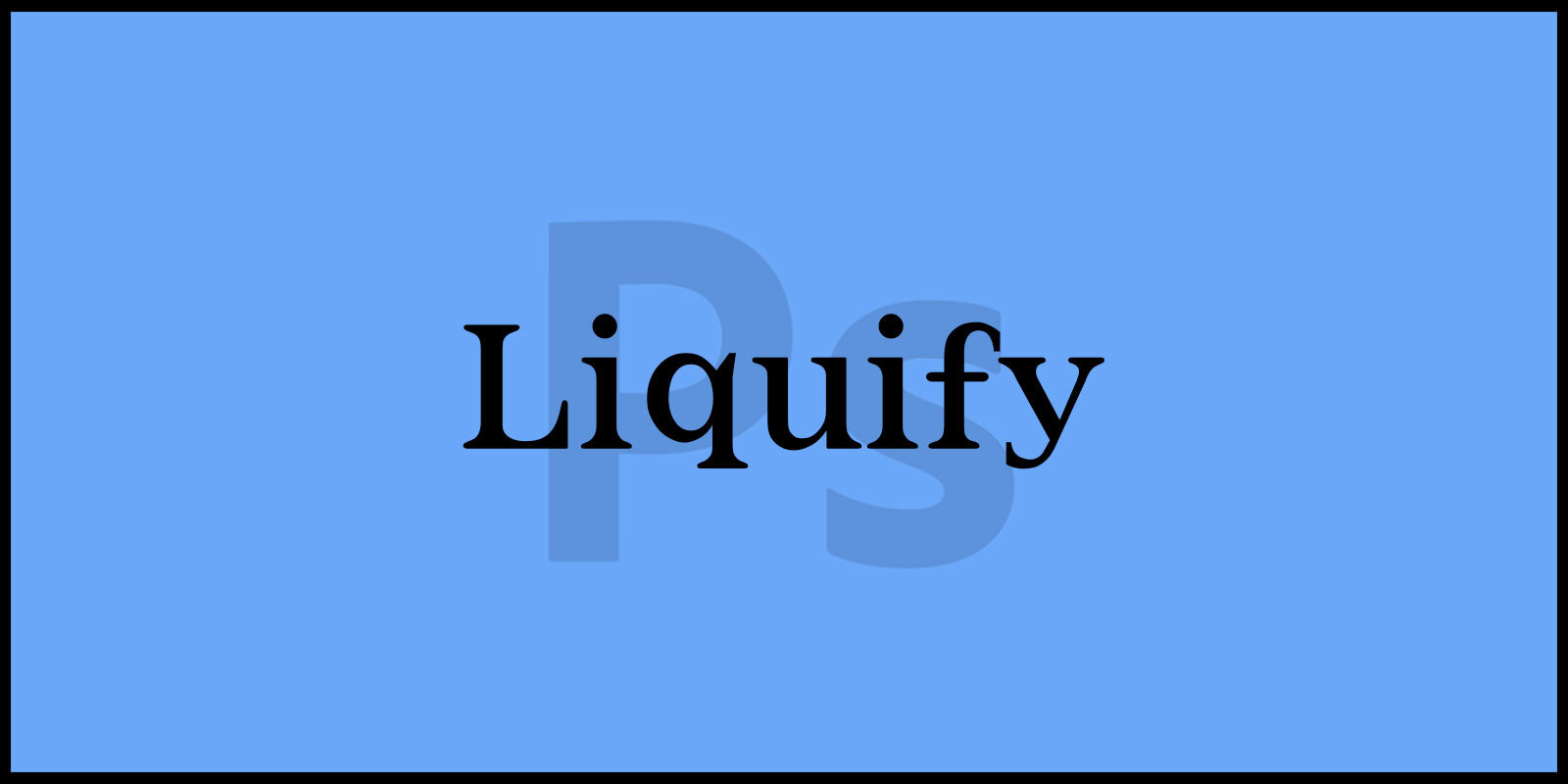Liquify 필터는 Photoshop에서 가장 강력하고 다양한 변형 도구 중 하나로, 이미지를 변형하고 왜곡하는 데 사용됩니다.
지난 시간에는 Liquify 필터의 5가지 주요 도구인 Forward Warp Tool, Reconstruct Tool, Smooth Tool, Twirl Clockwise Tool, Pucker Tool에 대해 다루었습니다. 이 도구들은 각각의 특성과 기능을 통해 이미지의 특정 부분을 섬세하게 조정하거나 전반적인 변형을 할 수 있도록 도와줍니다.
오늘은 ‘포토샵 Liquify 추가 기능’ 인 Bloat Tool, Push Left Tool, Freeze Mask Tool, Thaw Mask Tool, Face Tool에 대해 알아보겠습니다. 이 도구들은 이미지를 더욱 창의적으로 변형할 수 있게 하며, 특히 얼굴 윤곽을 수정하거나 특정 영역을 보호하는 등의 고급 기능을 제공합니다. 각각의 도구들이 어떤 역할을 하며, 어떻게 사용되는지에 대해 자세히 설명함으로써, Liquify 필터를 보다 효율적으로 활용할 수 있도록 도와드리겠습니다.
Liquify 도구로 이미지 변형하기 : 포토샵 간편 가이드
포토샵 인물 사진 보정 : 잡티 제거부터 피부 톤, 밝기 조정까지
Sponge Tool 기능 : 포토샵에서 채도와 색상 조절하는 방법
▶ 포토샵 Liquify 추가 기능
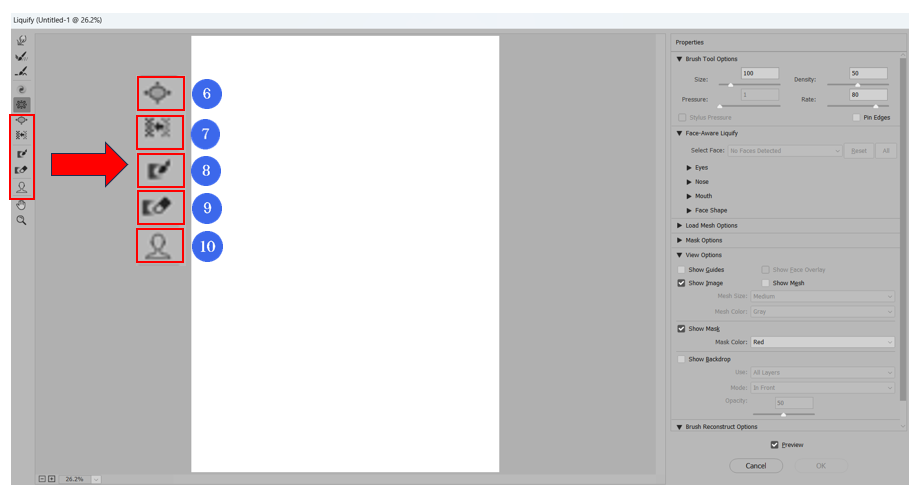
픽셀 유동화는 픽셀을 유동적으로 움직여 형태를 변형하는 필터입니다.
지난 시간에 이어 나머지 5가지 기능에 대해 알아보겠습니다.
6. Bloat Tool(볼록 도구)
지난 시간에는 축소할 수 있는 오목 도구에 대해 설명했습니다.
오늘은 확대하거나 볼록하게 변형이 필요한 부분에 사용할 수 있는 볼록 도구입니다.
주로 눈동자를 키우는 작업에 많이 사용합니다.
Alt키를 누르면 반대 효과인 Pucker Tool(오목 도구)이 적용됩니다.
볼록 도구 단축키 = B
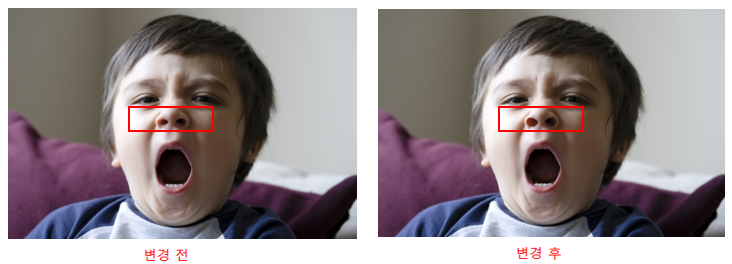
7. Push Left Tool(왼쪽 밀기 도구)
이미지를 브러시로 밀어주며 왜곡시킬 수 있습니다.
형태 변형이 심한 기능으로, Brush Tool Options에서 브러시 옵션 Pressure(압력), Density(밀도), Rate(속도) 값을 낮게 설정하면
효과가 약해집니다.
Push Left Tool 단축키 = O

8. Freeze Mask Tool
왜곡 기능을 사용할 때, 왜곡되지 않아야 하는 곳에 사용할 수 있습니다.
Freeze Mask Tool 아이콘을 클릭하고 왜곡되지 않아야 하는 영역을 채색합니다.
마스크를 채색하는 설정은 옵션에서 추가로 설정이 가능합니다.
Freeze Mask Tool 단축키 = F

ⓐ 마스크 고정 도구를 선택한 후 왜곡되지 않아야 하는 영역을 채색합니다.
ⓑ 마스크로 선택한 영역을 제외한 나머지 영역은 Forward Warp Tool로 수정할 수 있습니다.
9. Thaw Mask Tool(마스크 고정 해제 도구)
채색되 마스크를 지우는 지우개 도구입니다.
Thaw Mask Tool 단축키 = D
10. Face Tool(얼굴 도구)
얼굴을 자동으로 인식하여 조정할 수 있습니다.
눈, 코, 입과 얼굴 전체 형태를 수정할 수 있습니다.
마우스 커서를 얼굴 근처로 이동하면 얼굴 형태를 자동으로 인식하여 조절점이 나타나고 조절점을 클릭 – 드래그하여 형태를 변형할 수 있습니다.
또한 눈, 코, 입으로 커서를 이동하면 조절점이 다시 나타나며 클릭 – 드래그하여 각각의 형태를 세부적으로 수정할 수 있습니다.
상세 설정은 오른쪽 Face-Aware Liquify 옵션에서 수정할 수 있습니다.

오늘은 Liquify 필터의 나머지 5가지 도구, 즉 Bloat Tool, Push Left Tool, Freeze Mask Tool, Thaw Mask Tool, Face Tool에 대해 알아보았습니다. 이 도구들은 각각의 특성과 기능을 통해 이미지를 더욱 창의적이고 정교하게 변형할 수 있게 해줍니다. 특히 얼굴을 수정하거나 특정 영역을 보호하는 등의 작업에서는 매우 유용하게 활용될 수 있습니다.
Liquify 필터의 다양한 도구들을 잘 활용하면, 원하는 이미지 변형을 보다 쉽게 구현할 수 있을 것입니다.
앞으로도 계속해서 Photoshop의 다양한 기능들을 익히고 연습하여, 더 나은 결과물을 만드는 데 도움이 되시길 바랍니다.~